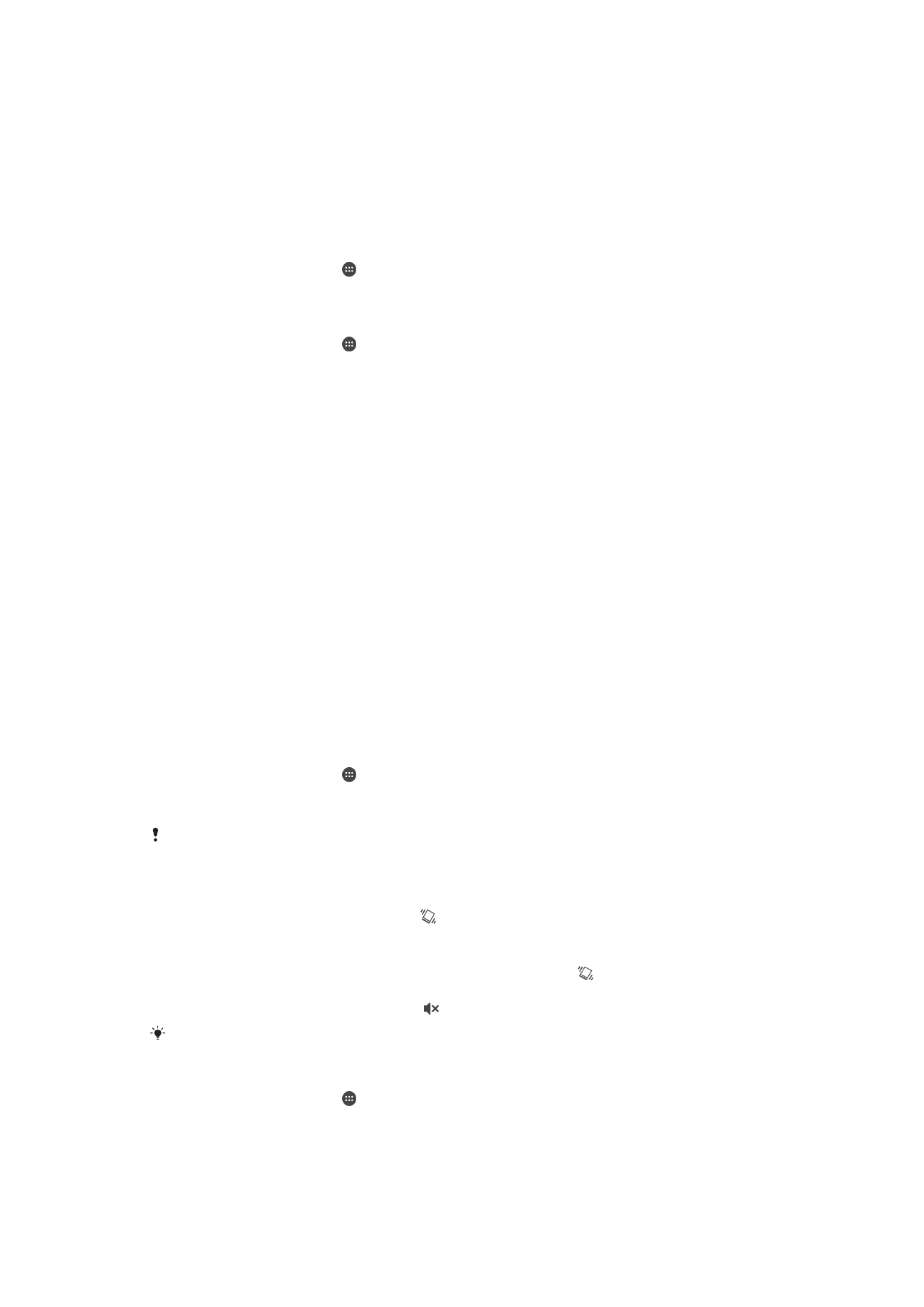
Hljóð, hringitónn og hljóðstyrkur
Hægt er að stilla hljóðstyrk hringingar fyrir símtöl og tilkynningar sem og fyrir tónlist og
myndskeið. Þú getur líka stillt tækið á hljóðlausa stillingu þannig að það hringi ekki þegar
þú ert á fundi.
Hljóðstyrkur stilltur
1
Á Heimaskjár pikkarðu á .
2
Finndu og pikkaðu á
Stillingar > Hljóð > Hljóðstyrkur.
3
Dragðu hljóðstyrkssleðann til að fá réttan hljóðstyrk.
Þú getur líka ýtt hljóðstyrkstakkanum upp eða niður til að laga hljóðstyrk á hringitóni og afpilun
efnis, jafnvel þótt skjárinn sé læstur.
Tækið stillt á titring
•
Haltu hljóðstyrkstakkanum aftur inni. táknið birtist á stöðustikunni.
Tækið sett í hljóðlausa stillingu
1
Haltu inni hljóðstyrkstakkanum þar til tækið byrjar að titra og birtist á
stöðustikunni.
2
Ýttu hljóðstyrkstakkanum aftur niður. birtist í stöðustikanum.
Ýttu hljóðstyrkstakkanum upp til að hætta í hljóðlausri stillingu.
Tækið stillt á titring og hringingu
1
Á Heimaskjár pikkarðu á .
2
Finndu og pikkaðu á
Stillingar > Hljóð.
3
Merktu við
Titra þegar hringt er gátreitinn.
35
Þetta er internetútgáfa þessarar útgáfu. © Prentið aðeins til einkanota.
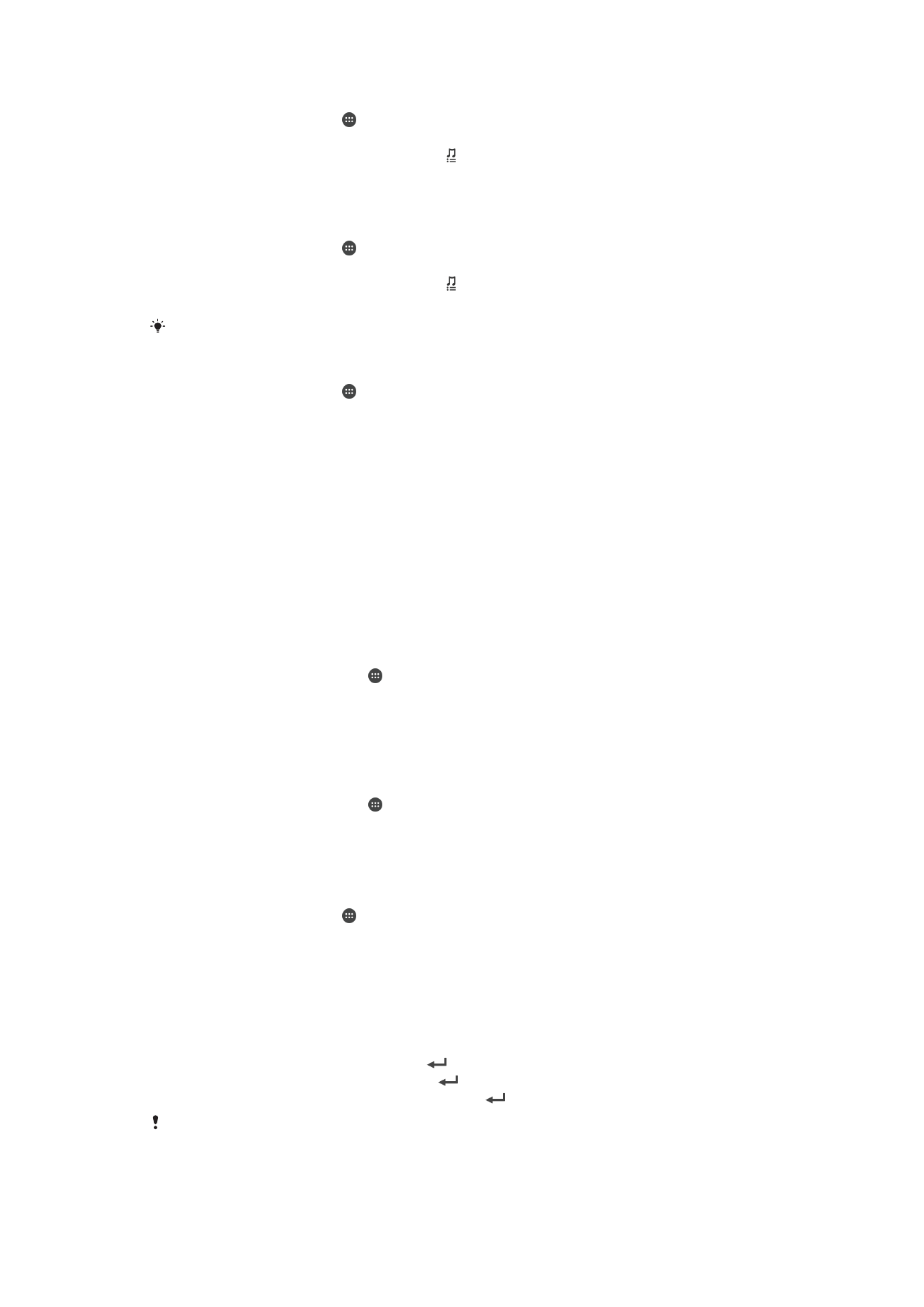
Hringitónn valinn
1
Á Heimaskjár pikkarðu á .
2
Finndu og pikkaðu á
Stillingar > Hljóð > Hringitónn síma.
3
Veldu valkost úr listanum eða pikkaðu á til að velja tónlistarskrá sem vistuð er í
tækinu.
4
Til að staðfesta pikkarðu á
Lokið.
Tilkynningarhljóð valið
1
Á Heimaskjár pikkarðu á .
2
Finndu og pikkaðu á
Stillingar > Hljóð > Tilkynningarhljóð.
3
Veldu valkost úr listanum eða pikkaðu á og veldu tónlistarskrá í tækinu þínu.
4
Til að staðfesta pikkarðu á
Lokið.
Sum forrit hafa eigin tilkynningarhljóð sem þú getur valið í stillingum viðkomandi forrits.
Til að kveikja á snertitónum
1
Á Heimaskjár pikkarðu á .
2
Finndu og pikkaðu á
Stillingar > Hljóð.
3
Merktu við gátreitina
Snertitónar á takkaborði og Snertihljóð.